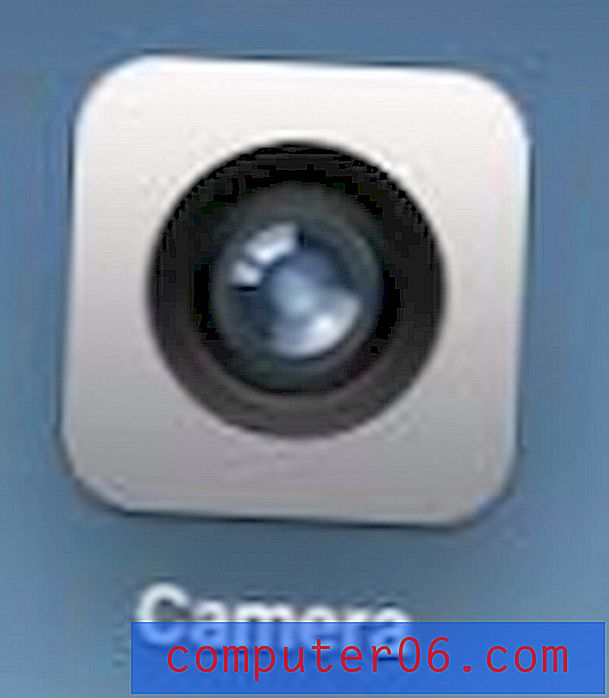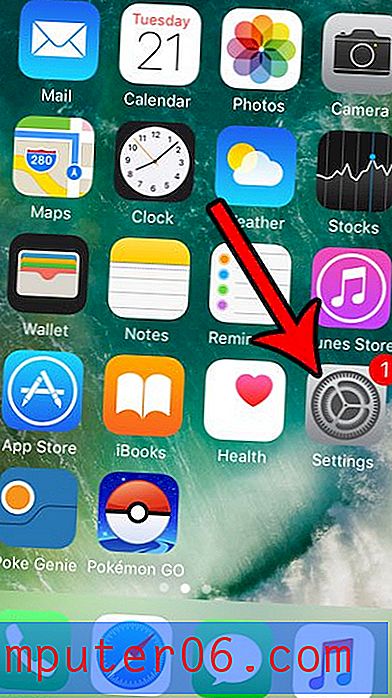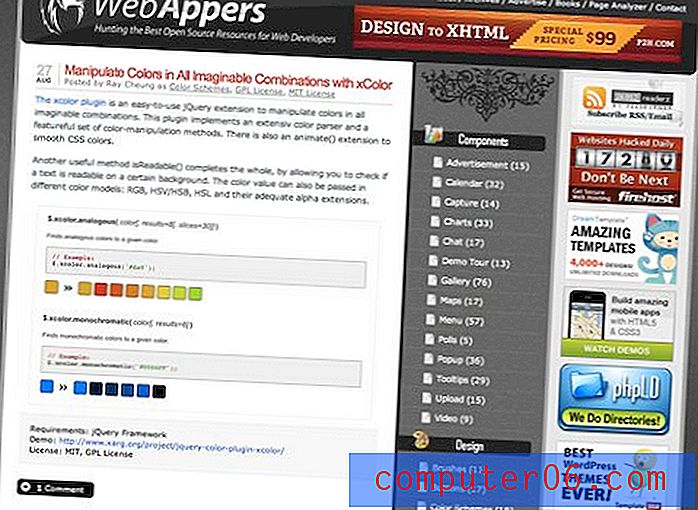Cómo habilitar el modo de alto contraste en Windows 10
¿Tiene problemas para leer texto y mirar imágenes en su computadora porque todos los colores parecen mezclarse entre sí? Esto puede generar una experiencia informática miserable y puede evitar que te diviertas tanto o seas tan productivo como desees.
Si bien tiene muchas opciones para cambiar la apariencia de su pantalla en Windows 10, una opción que quizás desee probar se llama Modo de alto contraste. Nuestro tutorial a continuación le mostrará dónde encontrar y habilitar esta configuración para que pueda ver si es una mejora de su configuración actual.
Cómo poner Windows 10 en modo de alto contraste
Los pasos de este artículo se realizaron en una computadora portátil con Windows 10. Al ajustar esta configuración, cambiará la apariencia de las cosas en su pantalla. Para algunas personas, el Modo de alto contraste puede ser difícil de usar e incluso puede causar más tensión en los ojos. Si descubres que no te gusta cómo se ve, siempre puedes desactivarlo.
Paso 1: haga clic en el botón Inicio en la parte inferior izquierda de la pantalla.

Paso 2: selecciona el ícono de ajustes en la esquina inferior izquierda del menú Inicio.
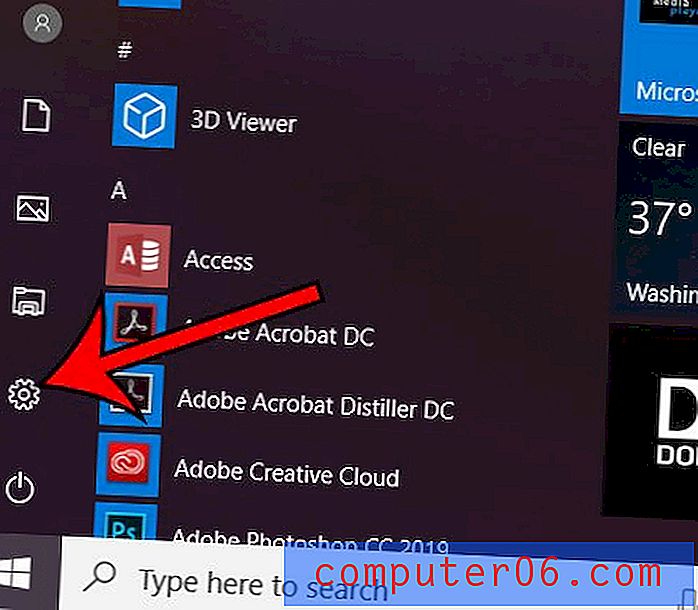
Paso 3: elige la opción Facilidad de acceso .
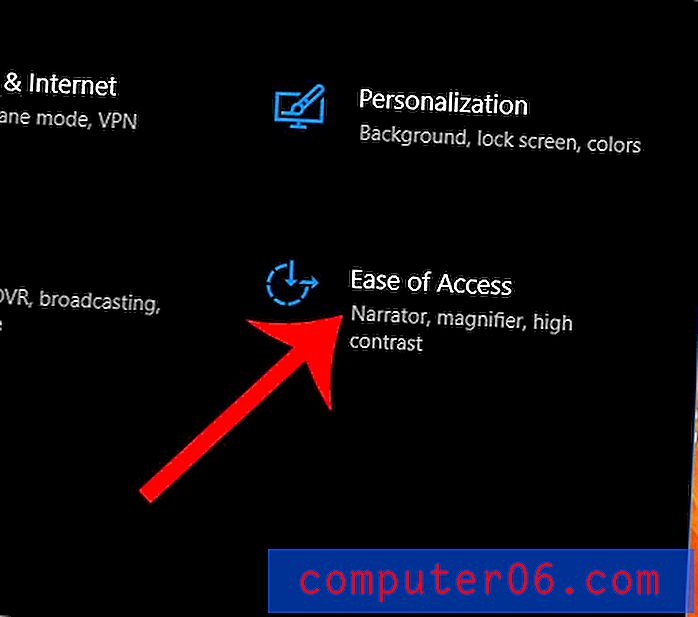
Paso 4: haga clic en la pestaña Alto contraste en el lado izquierdo de la ventana.
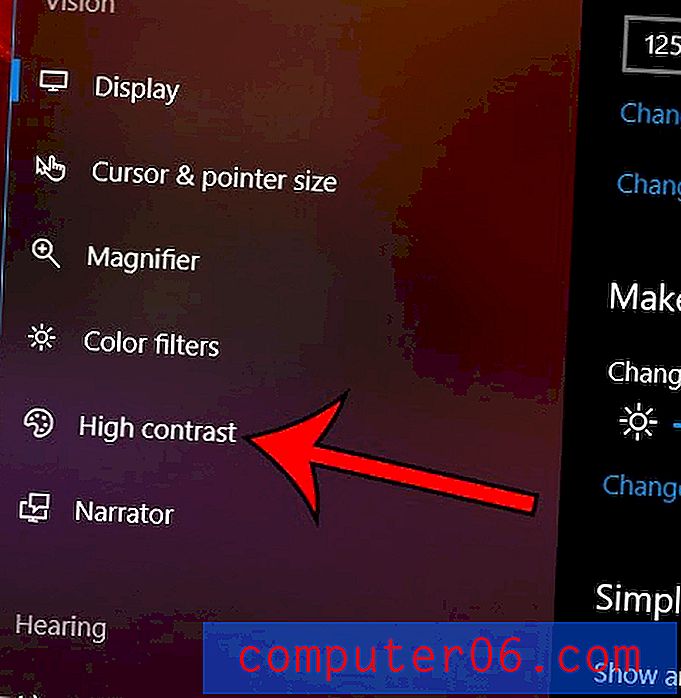
Paso 5: haz clic en el botón debajo de Activar alto contraste para habilitarlo. Su pantalla cambiará de inmediato.
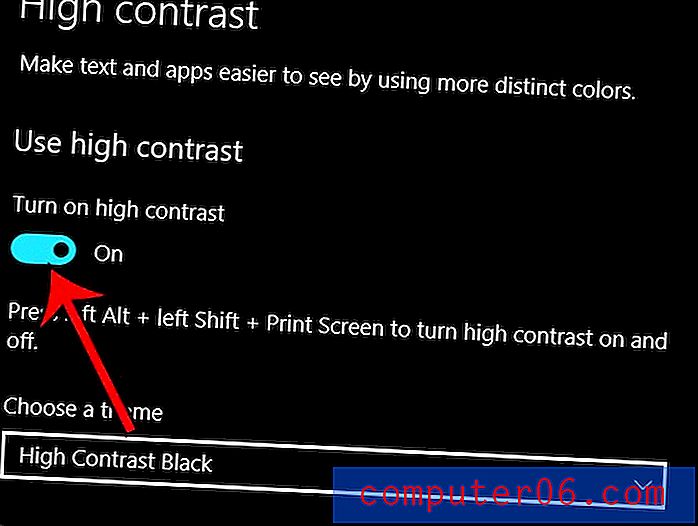
Tenga en cuenta que tiene la opción de elegir un tema o ajustar elementos individuales en modo de alto contraste.
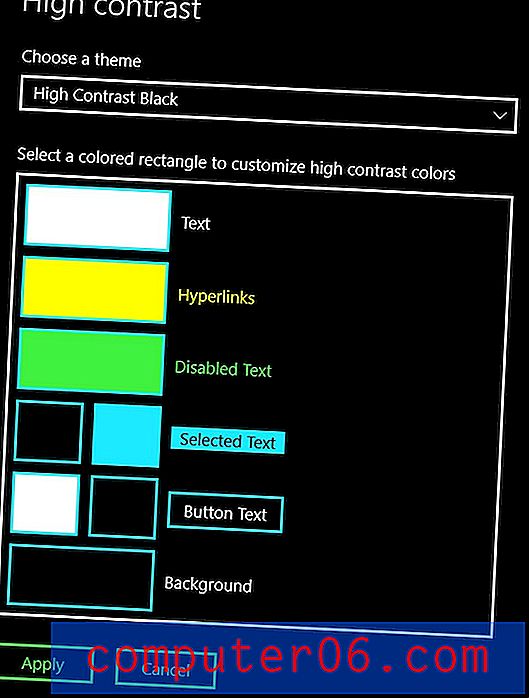
También puede usar el método abreviado de teclado de Alt izquierda + Mayús izquierda + Imprimir pantalla para habilitar y deshabilitar el modo de alto contraste
¿Ha habilitado el modo oscuro en lugares como YouTube y Twitter? Descubre cómo activar el modo oscuro en Windows 10 si eso es algo que crees que podría ayudar a tu experiencia.